Підвищте свій пристрій, демонструючи чудові зображення з усього світу за допомогою функції "Світлина Windows" або улюблені спогади за допомогою власного фото чи динамічного показу слайдів як фону екрана блокування.
Залишайтеся в курсі останніх і ефективних сповіщень за допомогою динамічних оновлень, які приносять сповіщення про погоду, фінанси, спорт, трафік і програми безпосередньо на екран блокування. Уявіть, що ви можете підготуватися до свого дня, поглянувши на прогноз або залишившись попереду змін на фондовому ринку, не розблоковуючи пристрій. Це ідеальне поєднання персоналізації та практичності, адаптоване саме для вас.
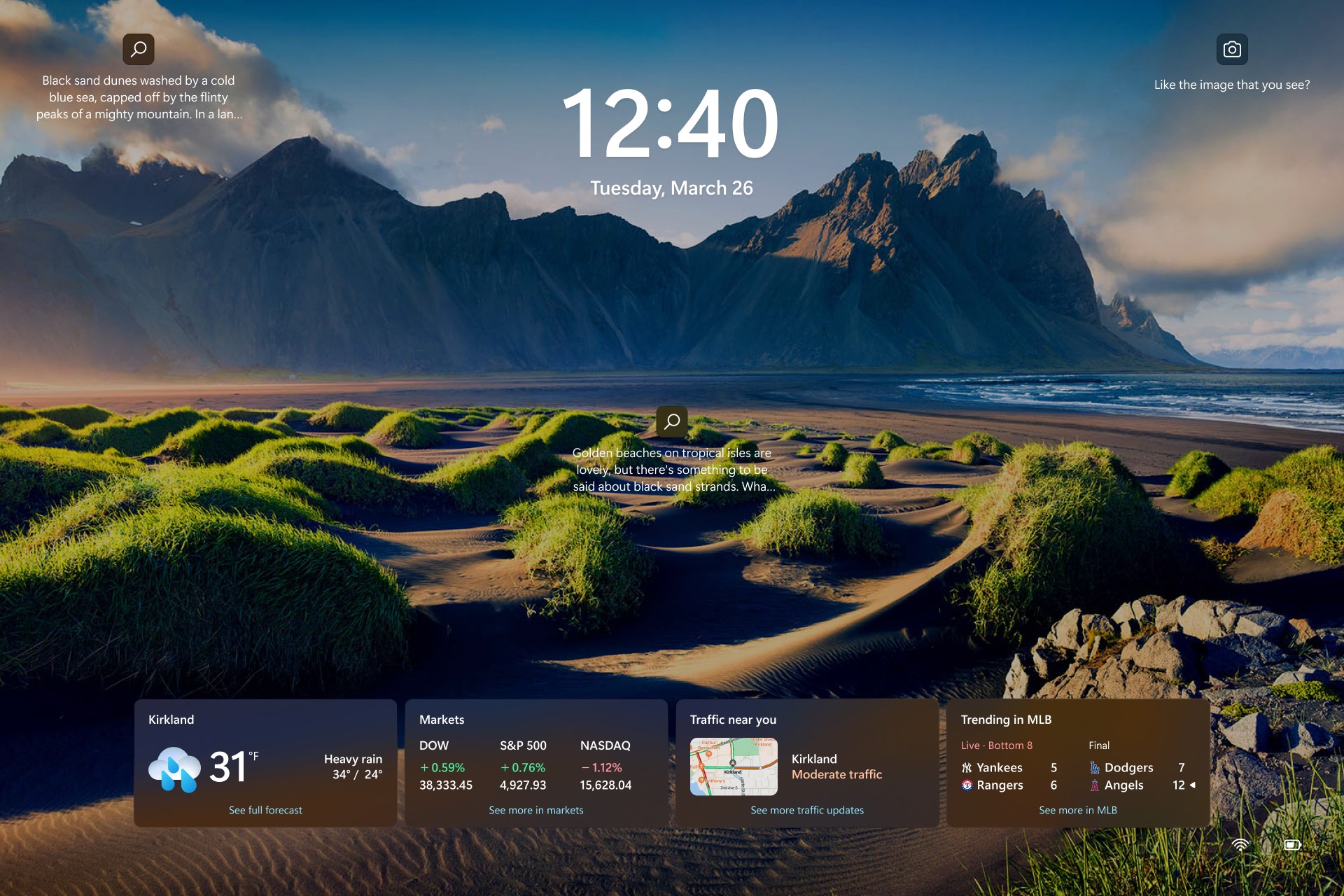
Налаштування зображення екрана блокування
-
Виберіть Пуск >Настройки .
-
Виберіть персоналізація > екрані блокування.
-
Виберіть список для персоналізації екрана блокування, а потім виконайте одну з таких дій:
-
Виберіть світлина Windows для красивої фотографії, яка автоматично відображається. Функція "Світлина Windows" щодня відображає різні фотографії з усіх куточків світу, а також надає поради та підказки для використання Windows із максимальною користю.
-
Примітка.: Якщо цей параметр не відображається, можливо, його керує ваша організація. Щоб отримати додаткові відомості, зверніться до свого системного адміністратора.
Якщо під час входу ви не бачите світлину Windows, натисніть кнопку Пуск > Настройки > Персоналізація > екрані блокування. Переконайтеся, що перемикач Відображати фонове зображення екрана блокування на екрані входу увімкнуто.
-
-
Натисніть кнопку Зображення, виберіть останнє зображення або натисніть кнопку Огляд фотографій, виберіть потрібну фотографію та натисніть кнопку Вибрати зображення.
-
Виберіть показ слайдів, а потім натисніть кнопку Огляд, виберіть потрібну папку та натисніть кнопку Вибрати цю папку. Якщо відображаються папки, які не потрібно включати в показ слайдів, натисніть кнопку Видалити поруч із цією папкою.
-
Порада.: Щоб перевірити, чи правильно працює екран блокування. Натисніть клавішу Windows + L , щоб заблокувати пристрій. Вибраний фон має з'явитися на екрані блокування.
Настроювання стану екрана блокування
-
Натисніть кнопку Пуск > Настройки .
-
Виберіть персоналізація > екрані блокування.
-
Виберіть список стану екрана блокування та виберіть програму, яка може відображати докладний стан на екрані блокування. Ви також можете вибрати пункт Немає , щоб не бачити докладний стан на екрані блокування.

Примітка.: Стан екрана блокування буде доступний, якщо ви заблокуєте екран незалежно від того, який параметр зображення персоналізації вибрано (Світлина Windows, Зображення або Показ слайдів).
Погода та інше на екрані блокування
Щоб покращити екран блокування, виберіть пункт Погода та інші відомості про стан екрана блокування. Завдяки цьому на екран блокування відображається динамічна погода, фінанси, спорт і дорожні картки.
Щоб отримати додаткові відомості, просто торкніться будь-якої картки або клацніть її, увійдіть і перегляньте повну інформацію в Microsoft Edge.
Погода та інші можливості поступово розгортаються для користувачів. Після того, як він буде доступний на вашому пристрої, ви почнете бачити додаткові картки на екрані блокування. Залежно від регіону можуть відображатися різні картки. Якщо параметр "Погода " відображається лише як параметр докладного стану, ви побачите лише картку погоди та ще не отримали це оновлення.
Щоб отримати "Погода" та багато іншого на своєму пристрої, переконайтеся, що інстальовано останні рекомендовані оновлення для Windows. Щоб вручну перевірити наявність оновлень, натисніть кнопку Пуск > Настройки > Windows Update > Перевірити наявність оновлень.
-
Для роботи з погодою та додатковими функціями потрібен пристрій із Windows 11 версії 23H2 або пізнішої.
-
Ваша організація може вимкнути погоду та інші можливості.
Запитання й відповіді
Наразі ви не можете вибрати окремі картки, які відображаються на екрані блокування для погоди та інших можливостей. Ви можете вибрати альтернативну програму, щоб відобразити докладний стан у меню Пуск > Настройки > Персоналізація > екрані блокування, або вибрати пункт Немає, щоб не бачити докладний стан на екрані блокування.
Одиниця погоди визначається залежно від одиниці, яка використовується у вашому розташуванні. Щоб змінити одиницю погоди, запустіть віджети, клацніть меню з трьома крапками на картці погоди та виберіть потрібну одиницю.
Якщо вибрати параметр Погода та інші можливості, ви отримаєте перевірений вміст спорту, погоди, фінансів і трафіку залежно від регіону та мовних параметрів.
-
Щоб змінити розташування, запустіть віджети, клацніть стрілку поруч зі своїм розташуванням на картці погоди та виберіть Керування розташуваннями.
-
Щоб змінити мову, перейдіть до меню Пуск > Настройки > час & мову > мова & регіону. Виберіть мову інтерфейсу Windows. Ви також можете додати додаткові мови, натиснувши кнопку Додати мову в розділі Основні мови.
-
Щоб змінити регіон, перейдіть до меню Пуск > Настройки > мова & час >мова & області. Виберіть потрібний регіон зі списку регіонів у розкривному списку Країна або регіон .
Погода та багато іншого на екрані блокування може оптимізувати вміст відповідно до вашої оцінки розташування, щоб забезпечити для вас найбільш контекстно відповідні можливості. Оцінка розташування може надходити від служби визначення розташування Windows, якщо її ввімкнуто, інакше вона може знову використовувати IP-адресу підключення до Інтернету.
Повідомте нам, що вам подобається, поділіться своїми ідеями та запропонувати пропозиції щодо покращення роботи в Центрі відгуків (перейдіть до розділу Середовище робочого стола > екран блокування).
Пов’язані теми
Підвищте свій пристрій, демонструючи чудові зображення з усього світу за допомогою функції "Світлина Windows" або улюблені спогади за допомогою власного фото чи динамічного показу слайдів як фону екрана блокування.
Залишайтеся в курсі останніх і ефективних сповіщень за допомогою динамічних оновлень, які приносять сповіщення про погоду, фінанси, спорт, трафік і програми безпосередньо на екран блокування. Уявіть, що ви можете підготуватися до свого дня, поглянувши на прогноз або залишившись попереду змін на фондовому ринку, не розблоковуючи пристрій. Це ідеальне поєднання персоналізації та практичності, адаптоване саме для вас.
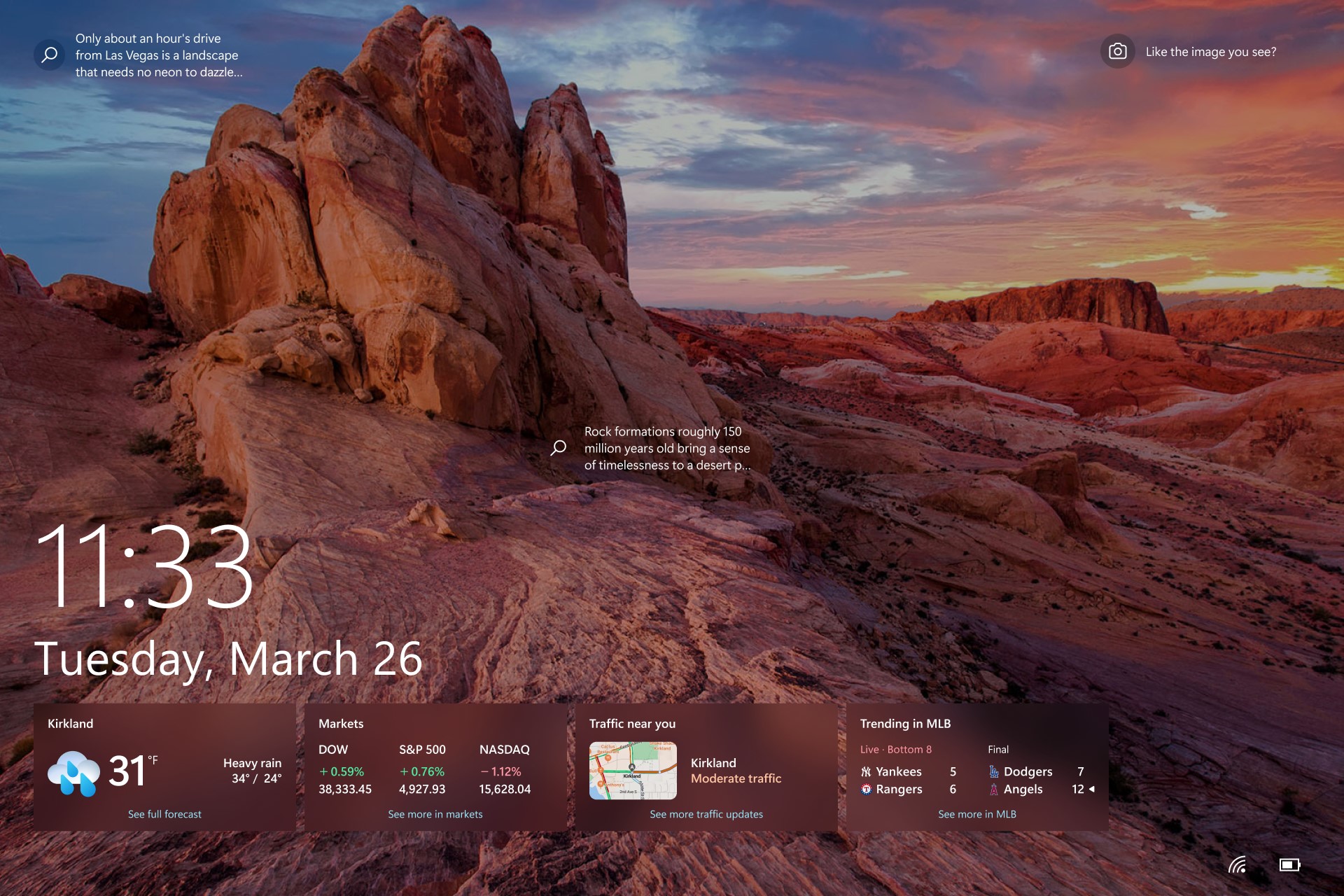
Налаштування зображення екрана блокування
-
Натисніть кнопку Пуск > Настройки .
-
Виберіть Персоналізація > екрані блокування.
-
Виберіть список Фон, а потім виконайте одну з таких дій:
-
Виберіть світлина Windows для красивої фотографії, яка автоматично відображається. Функція "Світлина Windows" щодня відображає різні фотографії з усіх куточків світу, а також надає поради та підказки для використання Windows із максимальною користю.
-
Примітка.: Якщо цей параметр не відображається, можливо, його керує ваша організація. Щоб отримати додаткові відомості, зверніться до свого системного адміністратора.
Якщо зображення світлині Windows не відображається під час входу в систему, натисніть кнопку Пуск > Настройки > Персоналізація > екрані блокування. Переконайтеся, що перемикач Відображати фонове зображення екрана блокування на екрані входу увімкнуто.
-
-
Натисніть кнопку Зображення, виберіть останнє зображення або натисніть кнопку Огляд фотографій, виберіть потрібну фотографію та натисніть кнопку Вибрати зображення.
-
Виберіть показ слайдів, а потім натисніть кнопку Огляд, виберіть потрібну папку та натисніть кнопку Вибрати цю папку. Якщо відображаються папки, які не потрібно включати в показ слайдів, натисніть кнопку Видалити поруч із цією папкою.
-
Порада.: Щоб перевірити, чи правильно працює екран блокування, натисніть клавішу Windows + L, щоб заблокувати пристрій. Вибраний фон має з'явитися на екрані блокування.
Настроювання детального стану екрана блокування
-
Натисніть кнопку Пуск > Настройки .
-
Виберіть персоналізація > екрані блокування.
-
Клацніть піктограму в розділі Виберіть одну програму, щоб відобразити докладний стан на екрані блокування, а потім виберіть програму, яка може відображати докладний стан на екрані блокування. Ви також можете вибрати пункт Немає , щоб не бачити докладний стан на екрані блокування.
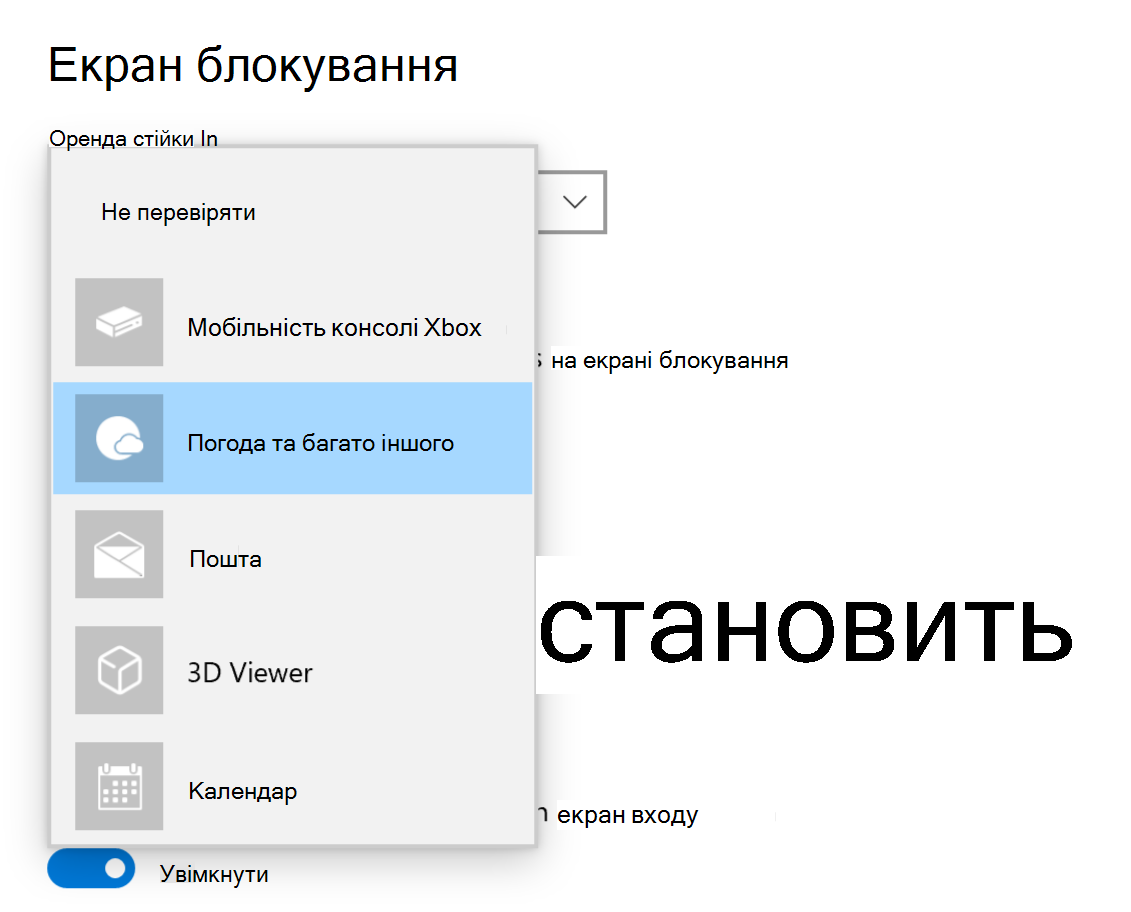
Примітка.: Стан екрана блокування буде доступний, якщо ви заблокуєте екран незалежно від того, який параметр зображення персоналізації вибрано (Світлина Windows, Зображення або Показ слайдів).
Погода та інше на екрані блокування
Щоб покращити екран блокування, виберіть пункт Погода та інші відомості про стан екрана блокування. Завдяки цьому на екран блокування відображається динамічна погода, фінанси, спорт і дорожні картки.
Щоб отримати додаткові відомості, просто торкніться будь-якої картки або клацніть її, увійдіть і перегляньте повну інформацію в Microsoft Edge.
Погода та інші можливості поступово розгортаються для користувачів. Після того, як він буде доступний на вашому пристрої, ви почнете бачити додаткові картки на екрані блокування. Залежно від регіону можуть відображатися різні картки. Якщо параметр "Погода " відображається лише як параметр докладного стану, ви побачите лише картку погоди та ще не отримали це оновлення.
Щоб отримати "Погода" та багато іншого на своєму пристрої, переконайтеся, що інстальовано останні рекомендовані оновлення для Windows. Щоб вручну перевірити наявність оновлень, натисніть кнопку Пускнастройки > > Оновити & > системи безпекиWindows Update > Перевірити наявність оновлень.
-
Для роботи з погодою та додатковими функціями потрібен пристрій із Windows 10 версії 22H2 або пізнішої.
-
Ваша організація може вимкнути погоду та інші можливості.
-
Для роботи з погодою та додатковими функціями потрібні новини та інтереси .
Запитання й відповіді
Наразі ви не можете вибрати окремі картки, які відображаються на екрані блокування для погоди та інших можливостей. Ви можете вибрати альтернативну програму, щоб відобразити докладний стан у меню Пуск > Настройки > Персоналізація > екрані блокування, або вибрати пункт Немає, щоб не бачити докладний стан на екрані блокування.
Одиниця погоди визначається залежно від одиниці, яка використовується у вашому розташуванні. Щоб змінити одиницю погоди, запустіть новини та інтереси, клацніть меню з трьома крапками на картці погоди та виберіть потрібну одиницю.
Якщо вибрати параметр Погода та інші можливості, ви отримаєте перевірений вміст спорту, погоди, фінансів і трафіку залежно від регіону та мовних параметрів.
-
Щоб змінити розташування, запустіть новини та інтереси, клацніть меню з трьома крапками на картці погоди та виберіть Керування розташуваннями.
-
Щоб змінити мову та регіон, запустіть новини та інтереси, клацніть зображення профілю або триба настройок у верхньому правому куті, а потім виберіть свою мову в розкривному списку Мова та вміст .
Погода та багато іншого на екрані блокування може оптимізувати вміст відповідно до вашої оцінки розташування, щоб забезпечити для вас найбільш контекстно відповідні можливості. Оцінка розташування може надходити від служби визначення розташування Windows, якщо її ввімкнуто, інакше вона може знову використовувати IP-адресу підключення до Інтернету.
Повідомте нам, що вам подобається, поділіться своїми ідеями та запропонувати пропозиції щодо покращення роботи в Центрі відгуків (перейдіть до розділу Середовище робочого стола > екран блокування).











